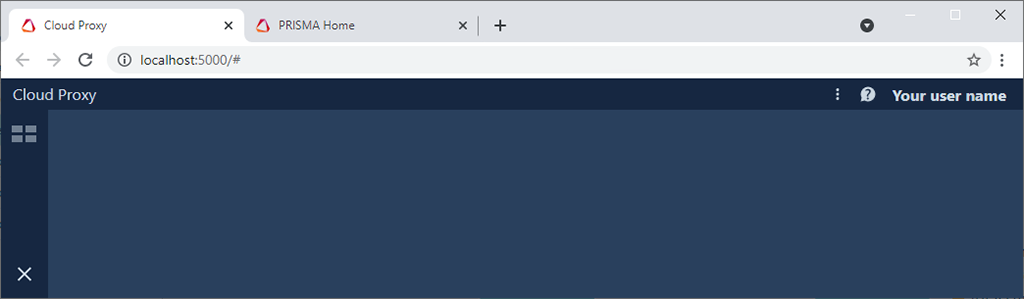Cloud Proxy toimii siltana laitteiden ja pilviympäristön välillä. Kun käytät VPN-yhteyttä (= Virtual Private Network), verkkoliikenne käsitellään eri tavalla. Tällöin Cloud Proxy ei voi suorittaa tehtäväänsä ilman eräitä lisämääritysvaiheita.
Jos olet muodostanut yhteyden yritysverkkoon VPN-ohjelmalla ja saat seuraavan virhesanoman: "Cloud Proxy -palvelulla ei ole Internet-yhteyttä."

Nämä vaiheet on suoritettava Windows-käyttäjänä, jolla on paikallisen järjestelmänvalvojan rooli VPN-yhteyden ollessa muodostettuna yritysverkkoon.
Avaa Palvelut MMC (=Microsoft Management Console)
Napsauta hiiren kakkospainikkeella Käynnistä-painiketta
Valitse Suorita
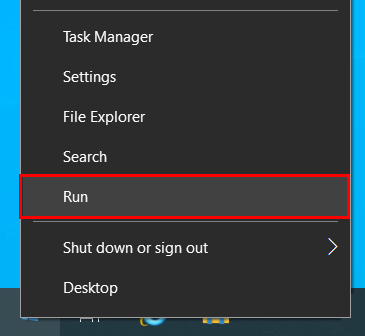
Kirjoita services.msc
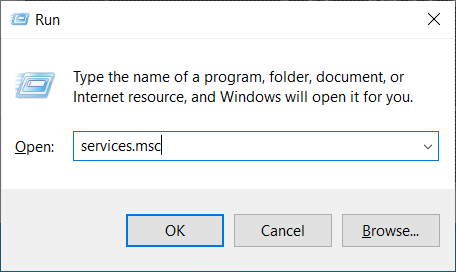
Etsi Cloud Proxy
Oletustili on Paikallinen järjestelmä, mutta kun käytät VPN-yhteyttä, käytät paikallista tiliäsi. Tämä on vaihdettava henkilökohtaiseksi Windows-tiliksi.
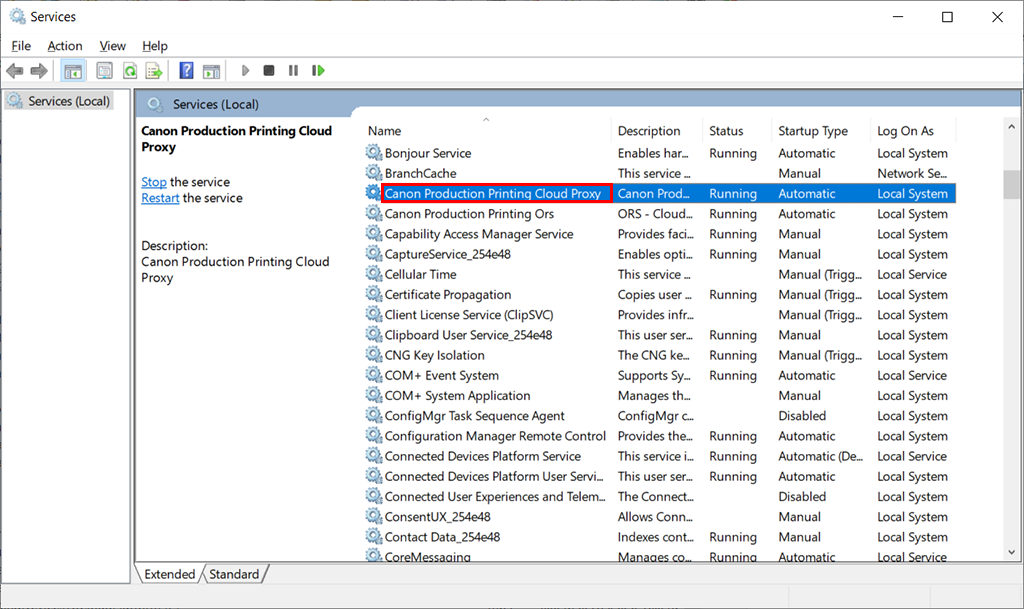
Napsauta Cloud Proxy -palvelua hiiren kakkospainikkeella ja valitse Ominaisuudet-vaihtoehto.
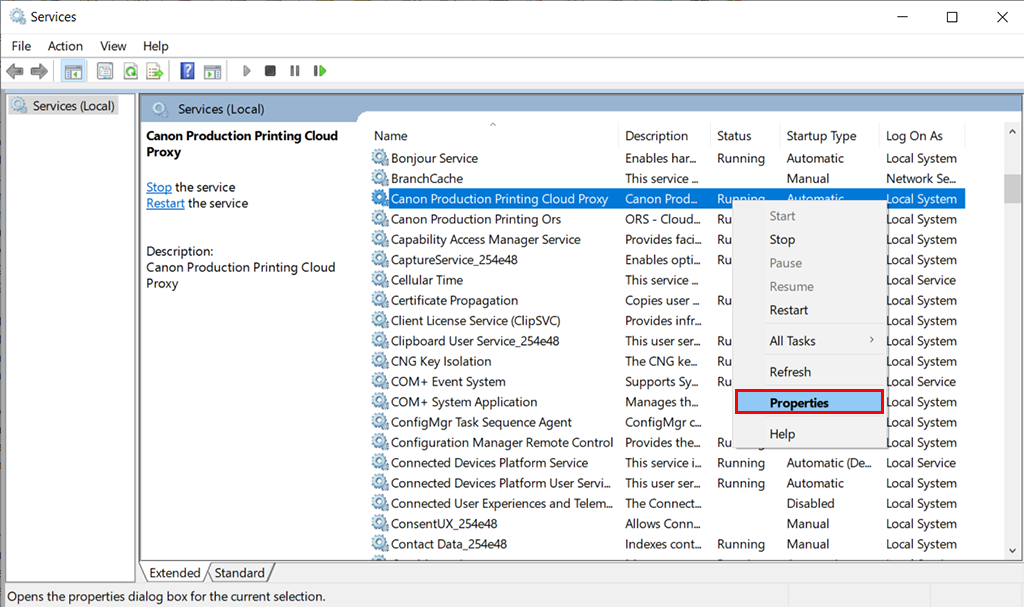
Valitse Kirjaudu sisään -välilehti
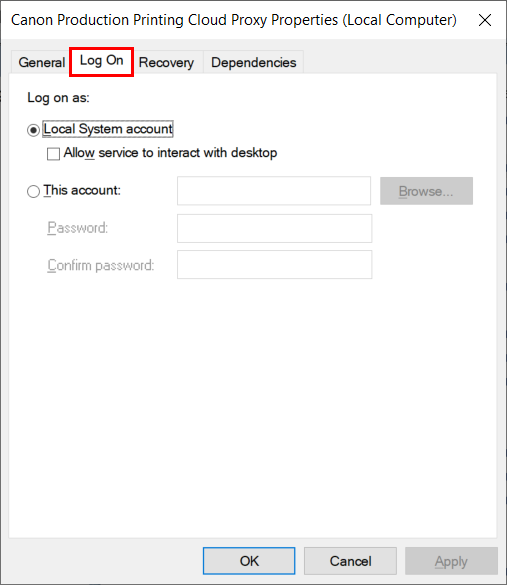
Valitse Tämä käyttäjätili -vaihtoehto ja napsauta Selaa-painiketta

Napsauta Sijainnit-vaihtoehtoa
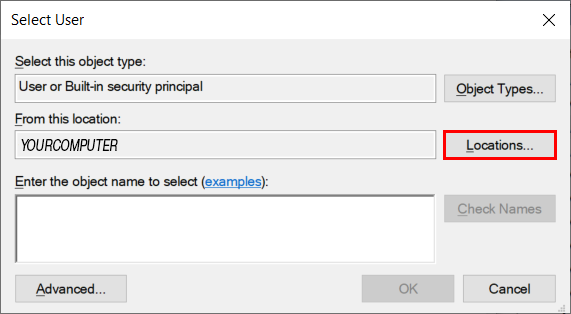
Valitse Koko hakemisto ja napsauta OK
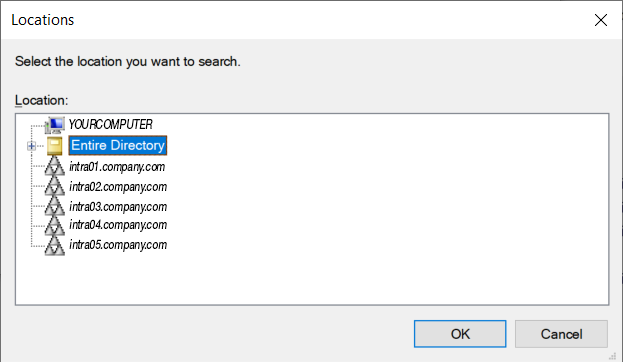
Käytä Windows-kirjautumisnimeä (tässä esimerkissä VPN-käyttäjä) ja napsauta Tarkista nimet -vaihtoehtoa
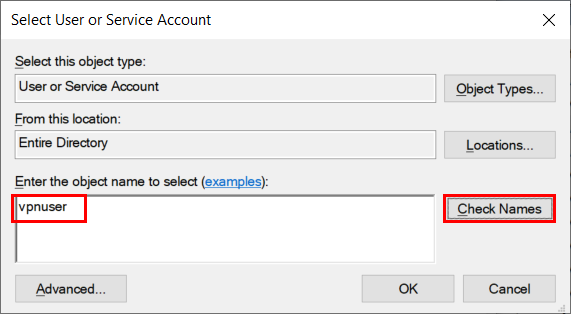
Järjestelmä tunnistaa kirjautumisnimesi ja laajentaa sen koko nimeksi.
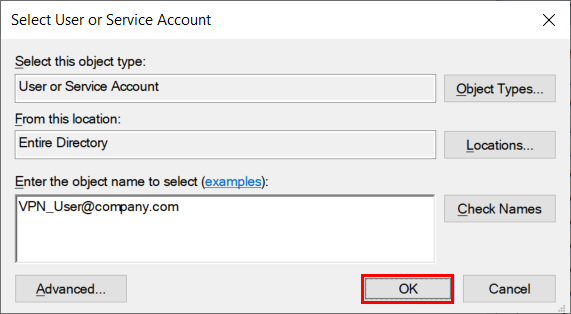
Sulje valintaikkuna napsauttamalla OK.
Sinun on vahvistettava kirjautumistiedot antamalla ne uudelleen
Järjestelmä pyytää sinua käynnistämään palvelun uudelleen
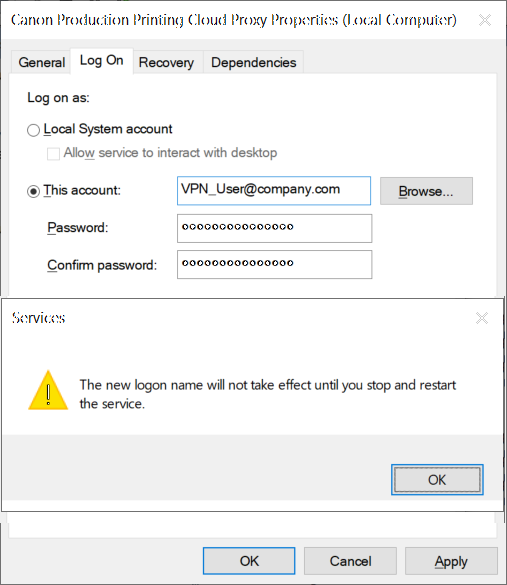
Käynnistä palvelu uudelleen linkin tai painikkeen avulla
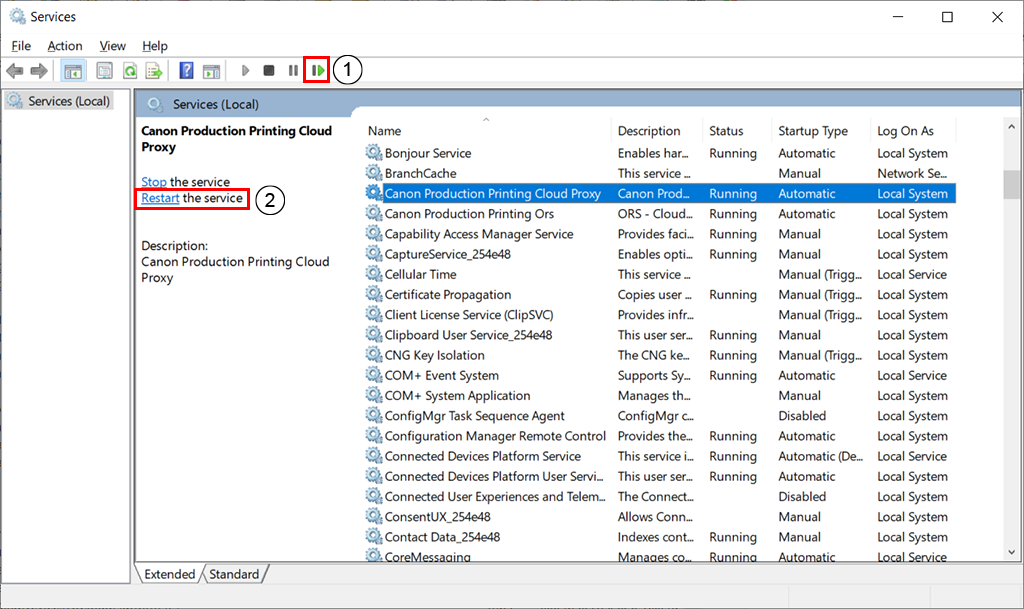
Voit nyt käyttää Cloud Proxy -ohjelmistoa